Hogyan készítsünk egy kezdőoldalt google chrome, mozilla firefox, opera
Ezért a cikkben fogom megvitatni, hogyan lehet a honlapon a különböző népszerű böngészők.
Kezdés falu - ez az oldal, amely azonnal kinyílik, amikor elindítja a böngészőt. Ennek megfelelően, akkor elkezd vele dolgozni anélkül, hogy bármilyen extra ehhez a művelethez.
Mint kezdő oldal, sok böngészők, akkor meg valami érdekes az Ön számára hely. Például a cikket, azt is leírja, hogyan lehet egy kereső Yandex honlap a kiválasztott böngésző.


Hogyan készítsünk egy honlap a Google Chrome
Fuss Google Chrome, kattintson a gomb „Menu”, és menj a „Beállítások” böngésző.
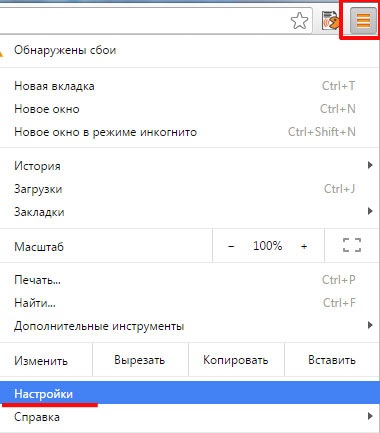
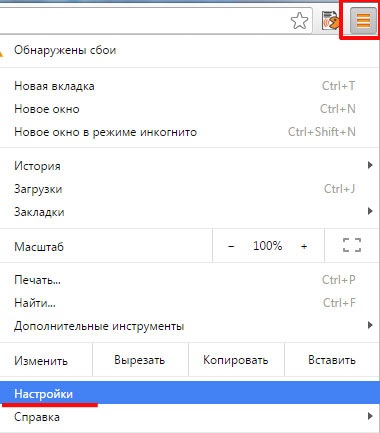
További részében az „Amikor elkezdi megnyitni” hogy egy marker előtt az elem „Oldalak beállítása” és kattintson a „Hozzáadás” gombra.
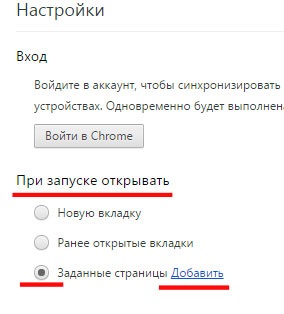
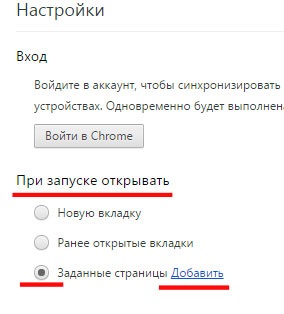
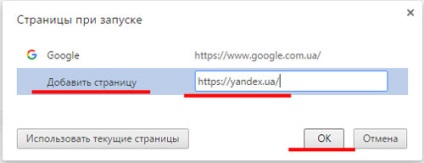
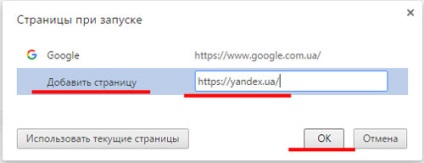
Megjegyzendő, hogy ha elindítja a böngészőt, meg fogják nyitni fülek minden oldal elérhető ebben a listában. Azok meg nekik, hogy nem kell, el lehet távolítani, ha rákattint a kereszt.
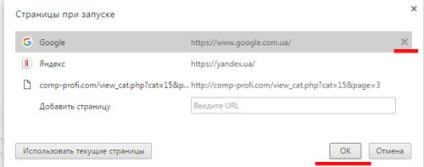
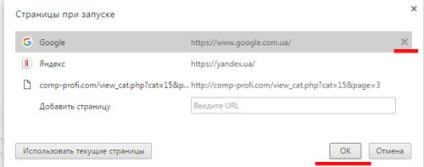
Ha több oldalt, ahonnan szeretné, hogy megkezdje a böngészőben, akkor a vizuális könyvjelzők a Google Chrome. Az egyszerűség kedvéért azt is beállíthatja a honlapon kattintson a ház ikonra a bal felső sarokban a böngésző.
Hogyan készítsünk egy kezdőoldalt Mozilla Firefox
Fuss a Firefox és a „Menü” - „Beállítások”.
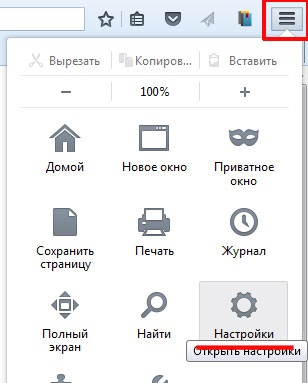
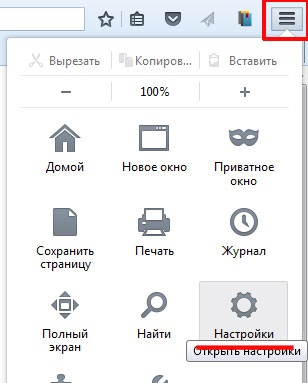
Az „Általános” fülre, bontsa ki a legördülő listából „Amikor elkezdjük a Firefox”, és magában foglalja „Kezdőlap megjelenítése”.
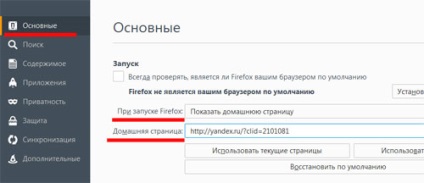
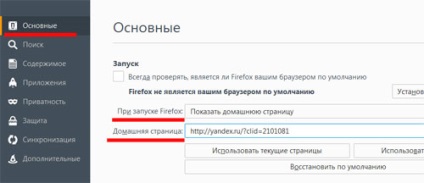
Segítségükkel, akkor gyorsan elérhetjük sok helyen. Sőt, megjeleníti azokat a webhelyeket, akkor gyakran felkeresett, akkor is a saját megszokott.
Hogyan készítsünk egy honlap az Operában
Fuss a böngészőt, és nyomja meg a „Menu” a bal felső sarokban a lista megy a „Beállítások”.
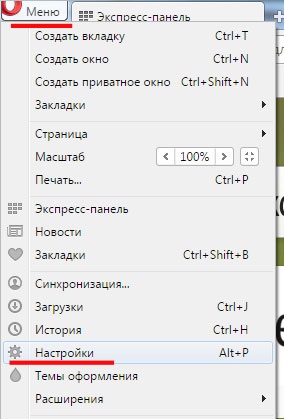
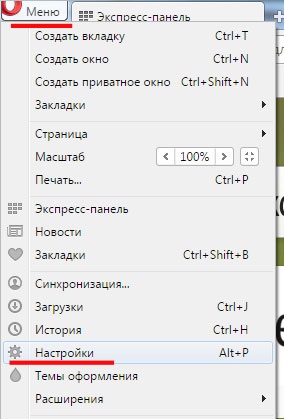
„Fő” az „Induláskor” részben, hogy egy marker előtt az elem „Egy adott oldal vagy néhány oldalt”, akkor megy a link „Set oldalak”.
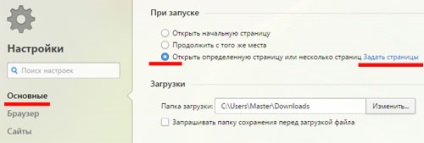
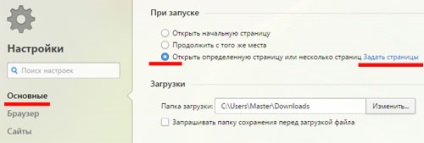
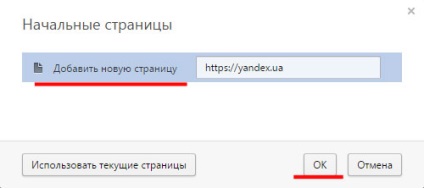
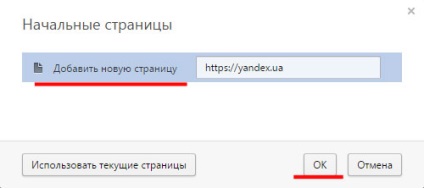
Hogyan készítsünk egy honlap az Internet Explorer
Indítsuk el a böngészőt. Sajnos, a gomb „Menu” nem talál itt, így az Alt billentyűt a billentyűzeten. A szabványos IE menüből. Vkladochku kattintson az „Eszközök”, és válassza ki az elemet „Internet Options”.
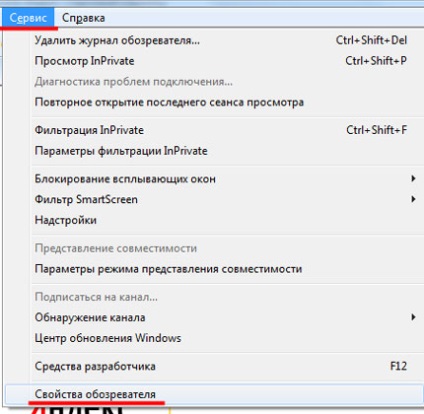
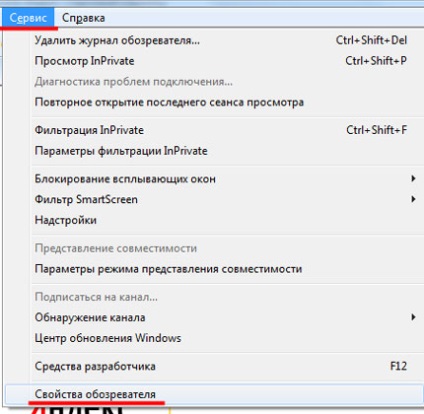
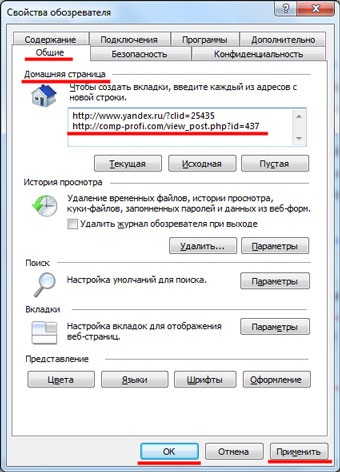
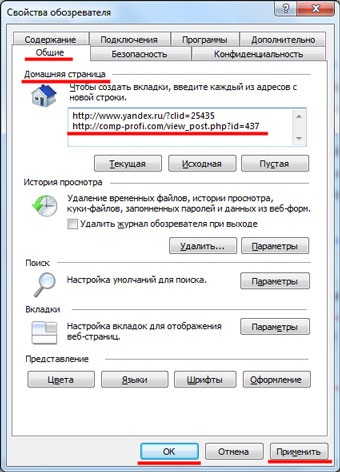
Hogyan készítsünk egy kezdőoldalt Yandex böngésző
Legújabb böngésző, mint az írás, és ami engem illet, a legtöbb „érdekes”: mert ez a fejlesztők eltávolították a funkció testre a kezdőoldalt (talán majd valami és a változás).
Kattintson a gombra „Menu” és válassza ki a „Beállítások”.
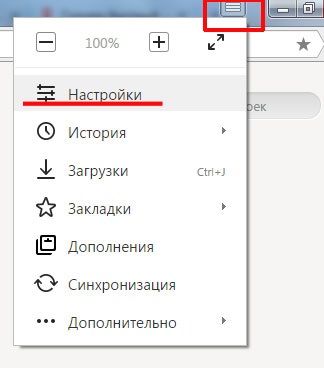
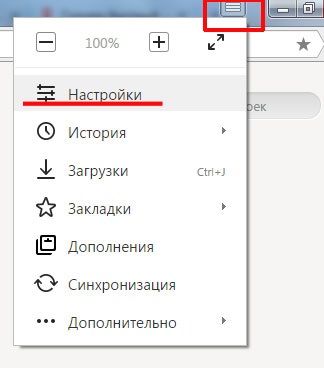
Itt megjegyezhetjük marker vagy „Nyisson meg egy új lap oldal” vagy „Visszaállítja a lapokat az utolsó időben.”
A második esetben, nyissa ki az összes oldalak, amelyek még nem zárta le az utolsó alkalommal, amikor megnyitja a böngészőt. Ha bejelöli ezt az elemet, akkor zárja be az összes lapot, amikor bezárja a böngészőt, ha megpróbálja elindítani egy új, nyílt címlapon Yandex.
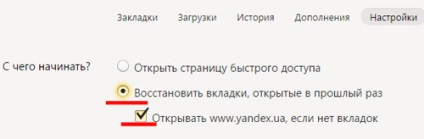
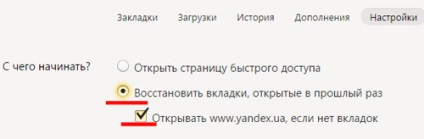
Tekintettel arra, hogy példaként, csinálok pontosan Yandex honlap minden böngészőben, akkor jön hozzám. De ...
Ha azt szeretnénk, hogy győződjön meg bármely más helyszínen, mint a honlapon, hogy egy csekket „Nyisd ki az Új lap oldalon.” Most, a dob Yandex Browser oldalt nyit meg a következő típus - az úgynevezett „eredményjelző”.
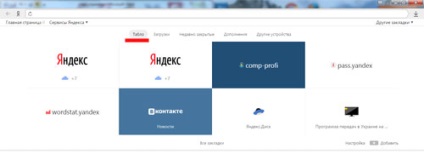
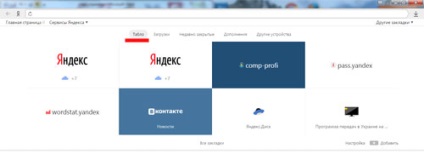
Ez nagyon hasonlít a vizuális könyvjelzők. A téglalap jelenik miniatűrök oldalak gyakran meglátogatott. Kattintva az egyiket, akkor azonnal menjen a kívánt oldalra. Ezen felül, akkor adja ki a 20 miniatúrák a kívánt webhely, és kijavítsa őket egy bizonyos téren. Ami engem illet, úgy lehet használni, mint beállítása helyett a kezdőoldalt Yandex böngésző.
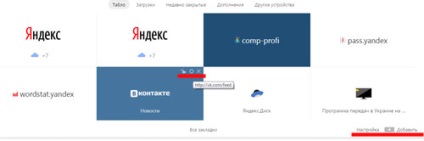
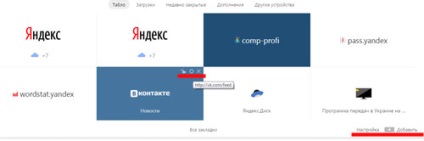
Most kell bármilyen kérdése van, hogyan lehet egy kezdőoldalt népszerű böngészők, mint a Chrome, Mozilla, Opera és az Internet Eksplorer Yandex böngésző. Mindent elkövetnek, nagyon könnyen és gyorsan.